반응형
이번 글에서는 엑셀에서 데이터 유효성 검사를 통하여 특정 범위 값 초과 시 오류 메시지 송출하는 방법에 대하여 다루겠습니다.
1. 데이터 유효성 검사
- 유효성 검사를 사용하면 숫자 데이터 입력 시 해당 값 범위 내의 값만 입력 가능하도록 지정할 수 있습니다.
- 범위 값이 정확히 지정되어 있다면 값을 직접 입력합니다.
- 만약 범위 값이 데이터 목록의 임의 셀에 입력된 값에 따라 변경되어야 한다면 수식을 직접 작성하여 검사 조건을 지정합니다.
- 해당 범위에 포함되지 않은 숫자 값 입력 시 경고 메시지도 표시할 수 있습니다.
2. 데이터 유효성 검사 사용 방법
- 먼저, 아래 사진을 보시면 입고 및 재고 현황을 코드, 단가, 입고량, 재고량, 출고량, 입고 금액을 표시한 엑셀 사진을 보실 수 있습니다.

- 여기서, 중요한 점은 출고량은 입고량과 재고량의 합을 넘을 수 없다는 것입니다.
- 만약, 출고량이 입고량과 재고량의 합을 넘어선다면 추가적인 입고가 필요하거나 출고팀의 오류로 인한 잘못된 정보가 기입된 것일 것입니다.
- 이러한 상황을 방지하기 위하여 [데이터 유효성 검사] 툴을 이용해서 특정 범위 초과 시에는 입력이 되지 않도록 만들 수 있습니다.

- 먼저, 첫번째 사진의 1번 박스를 클릭합니다.
- 이후, 2번 박스로 표시되어 있는 [데이터] 탭에서 3번 박스로 표시되어 있는 [데이터 유효성 검사]를 클릭하여 줍니다.
- 그러면 아래 사진과 같이 [데이터 유효성] 작업 툴이 표시될 것입니다.

- 여기서, 4번 박스로 표시되어 있는 [제한 대상]에서 [사용자 지정]을 클릭하여 줍니다.
- 이후 5번 박스로 표시되어 있는 [수식]에서 =G4<=E4+F4를 입력한 뒤에 ENTER를 눌러줍니다.
- 이 수식은 G4 셀에 입력된 출고량이 E4 셀과 F4 셀에 입력된 재고량과 입고량의 합계보다 작거나 같은지를 비교합니다. 해당조건을 만족하면 값의 입력이 가능하고 조건을 만족하지 못하면 경고 창이 표시됩니다.
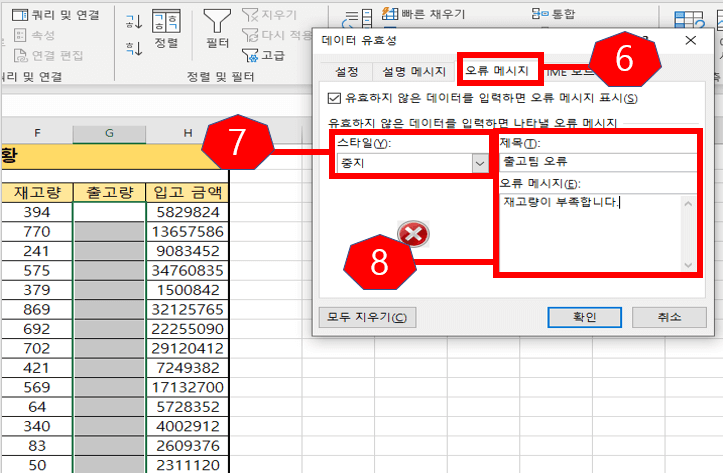
- 이제는 오류 메시지를 띄울 방법에 대하여 다루겠습니다.
- 똑같은 [데이터 유효성] 툴에서 6번 박스로 표시되어 있는 [오류 메시지]를 클릭하여 줍니다.
- 이후, 7번 박스로 표시되어 있는 [스타일]에서 [중지]를 골라 주신 뒤에, 제목과 오류 메시지를 입력하여 줍니다.
- 저는 제목은 출고팀 오류, 오류 메시지는 재고량이 부족합니다로 설정해보았습니다.

- 위에 사진의 9번 박스를 보시면 입고량과 재고량의 합보다 출고량이 많습니다.
- 이러한 경우에 입력하고자 ENTER를 눌러주면 0번 박스에 보이는 것처럼 출고팀 오류라는 오류 메시지가 출력됩니다.
여기까지 데이터 유효성 검사를 사용하여 특정 점위 값만 입력되도록 지정하는 방법에 대하여 다루었습니다.
반응형
'IT 상식' 카테고리의 다른 글
| 홈에너지 관리시스템 (HEMS)의 정의와 산업 특징 및 구조 (0) | 2022.02.07 |
|---|---|
| 미국 교육시장에서 성장세를 보여주고 있는 크롬북 (0) | 2022.01.23 |
| 내림 및 반올림 관련 함수 설명 및 예시(FLOOR.MATH, MROUND) (0) | 2022.01.21 |
| 올림/ 내림 처리에 관련된 함수(ROUND, ROUNDDOWN, CEILING.MATH) (0) | 2022.01.21 |
| 엑셀 HLOOKUP, MATCH, INDEX 함수 설명 및 사용 예시 (0) | 2022.01.20 |
댓글